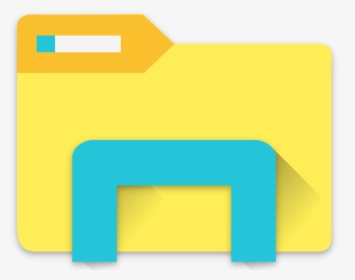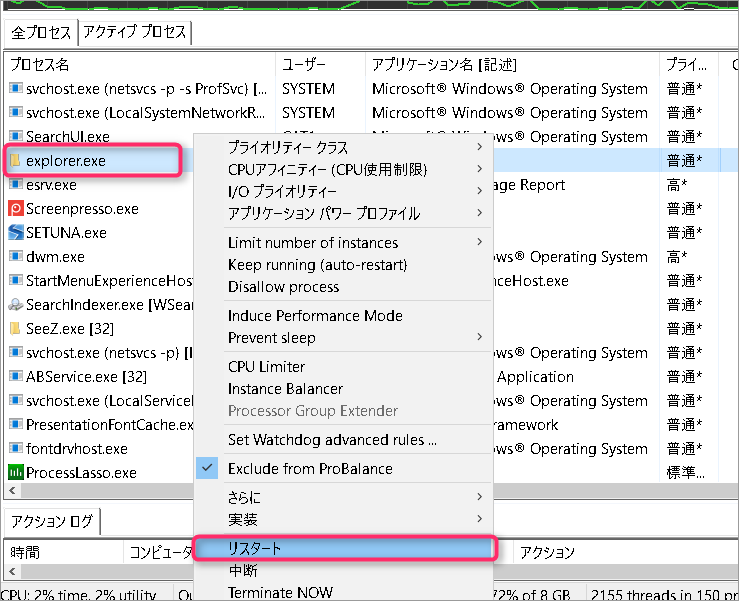Webサイトの引っ越し作業中に全角文字が入力できないという問題が発生しました。
全ての状態で全角文字が入力できないのではなく、ある特定のソフト、たとえば、Office、ブラウザなどで全角入力ができない状態です。テキストエディタなどでは全角になる。
この手のトラブルはパソコンを再起動すれば、問題は解決するのですが、それはやりたくてもできない状況にあります。
引っ越し作業中のため、パソコンを再起動すると、引っ越しのための管理画面にログインできなくなる恐れがあるからです。
リダイレクトを設定しているので、引っ越し元の管理画面が開けなくなる恐れがあります。少し前に、この状態になり、とても苦労しました。
このため、ここ数日間は、パソコンの電源を落としていません。
それに、パソコンの再起動は、とても時間がかかるので、絶対にやりたくない。
さて、パソコンを再起動せずに、今回の問題を解決するには、次のようにします。
それは、Exploreの再起動です。
Exploreといっても、ファイラーとしてのExploreではありません。システムとしてのExploreです。
Exploreの再起動の手順
管理人は、ファイラーはSeeZを使っているため、Exploreを使うことはほとんどありません。
でも、このExploreは、ファイラーとして使っていなくても、常時起動しています。これを強制的に終了すると、パソコンの挙動がおかしくなり、画面が真っ黒になるなどのトラブルが発生します。
このExploreがIMEを制御しているらしく、IMEがおかしくなったときは、Exploreを再起動すると直ります。
Exploreの再起動の手順は以下の通りです。
- ++ で、[タスクマネージャー]を起動する。
- 開いた画面(プロセスタブ)の一番下の方にある[エクスプローラー]を探して、それを右クリック。
- 開いたリストから、[再起動]をクリック。
これで、エクスプローラーが再起動し、IMEの不具合は解消します。間違っても[タスクの終了]はクリックしないように。クリックすると、めんどくさいことになります。
ちなみに、管理人は、Process Lassoを使っているので、エクスプローラーの再起動は、下のように操作しました。
IMEの不具合はたびたび発生します。今回のように、「全角にならない」というトラブルの他にも、言語バーが消えた、言語バーアイコンの表示が実際の状態と違う、などのトラブルもIMEの不具合です。たぶん、この方法で問題は解決すると思います。
さらに、タスクバーの音量などのアイコンが消えた、など、タスクバー関連の問題もこの方法で解消できる場合があります。
この方法を覚えておくと、得します!